大家好,欢迎点击我们的文章。今天,我想和大家深入交流一下工资条怎么快速制作的相关知识,也会谈及Excel如何快速制作工资条的相关内容。如果你对这些还不太明白,那么这篇文章就是为你准备的。我希望能够帮你解决问题,那就让我们现在就开始吧!
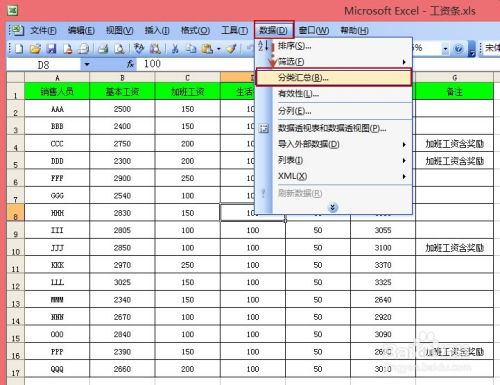
工资条是一定要及时发放给员工,这样方便员工核对每个月的工资发放情况。而且员工都是有权利知道自己的工资情况,所以即便是没有强制性规定发放工资条,也都是要按月发工资条。其实现在基本上都是不会使用到纸质工资条了,所以制作电子工资条也同样很重要。那么工资条怎么做怎样快速制作工资条?
一般来讲,我们都是直接用Excel来计算工资,只要是工资表模板合理,那么后续的工资表使用也很方便。而且可以直接用Excel来制作工资条,这样使用起来也同样很方便。只是需要复制表头到每一个员工前一行,这样就可以生成一个非常简易又符合要求的工资条。所以不用担心工资条怎么做怎样快速制作工资条,制作起来也很方便。
但是如果员工人数比较多,想要制作工资条就非常麻烦了,这样复制粘贴也需要很长时间,哪怕是排序生成,也需要掌握一定的方法。所以一般还是利用软件生成工资条比较方便,大家可以选择在线制作电子工资条的平台,大家也不用担心工资条怎么做怎样快速制作工资条,直接上传Excel工资表,就可以生成工资条,这样后期的使用也很方便。而且还可以群发工资条到各个员工的微信、email中,群发工资条也同样都是很方便的。
工资条大家都很熟悉,可用Excel制作,也可以用Word制作,今天给大家分享使用Word高效的方法制作工资条,快速生成所有人的工资条。
制作表格模板先在Word文档中插入4行6列的表格。选中最后两行,点击边框-边框和底纹,进入先设置无边框,再添加最上方的边框,最下方添加虚线边框。
输入文字设置格式在表格上一行输入和Excel中的工资条一样的标题名称。并根据需要设置格式字体和居中显示。
邮件合并在Word上点击右键-开始右键合并-目录,再点击选择收件人-使用现有列表,打开对应的Excel工资表。
插入合并域在表格中点击插入合并域,选择对应的内容即可。
完成合并在虚线下按下回车键,避免合并后重叠。最后点击邮件下的完成合并-编辑单元文档,默认全部,点击确定即可。
最终效果这就是最终完成的效果,可以轻松裁剪,制作简单。
在线软件和Excel,哪种方法制作工资条更便捷?么这两种方法哪种制作工资条更加便捷呢?
第一、用Excel工资表制作成工资条
1、新建一Excel文件,在sheet1中存放工资表的原始数据,假设有N列。第一行是工资项目,从第二行开始是每个人的工资。
2、在sheet2中我们来设置工资条。根据实际情况,工资条由三行构成,一行对应工资项目,一行对应一个人的工资数据,然后是一个空行用来方便切割。这样三行构成一个工资条。工资项目处在行号除以3余数为1的行上;空行处在行号能整除3的行上。以上两行不难设置,关键是工资数据行,牵扯到sheet1与
sheet2中数据的对应,经分析不难看出“sheet1中的数据行=INT((sheet2中的数据行+4)/3)”。
3、这样我们在sheet2的A1单元格中输入公式
=IF(MOD(ROW(),3)=0,"",IF(MOD(ROW(),3)=1,Sheet1!A$1,INDEX(Sheet1!$A:$N,INT((ROW()+4)/3),COLUMN())))。确认后选择A1单元格,把鼠标放在A1单元格的右下角,鼠标变成“+”时,向右拖动鼠标自动填充至N列,这样工资条中的第一行就出来了。选定A1:N1,把鼠标放在N1单元格的右下角,鼠标再次变成“+”时,向下拖动鼠标自动填充到数据的最后一行,工资条就全部制作完成了。









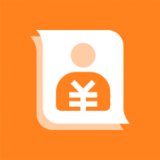


 相关攻略
相关攻略
 近期热点
近期热点
 最新攻略
最新攻略